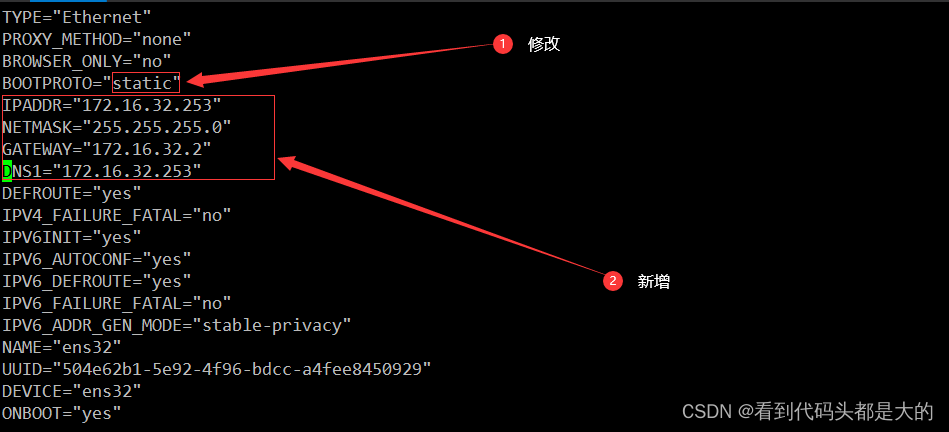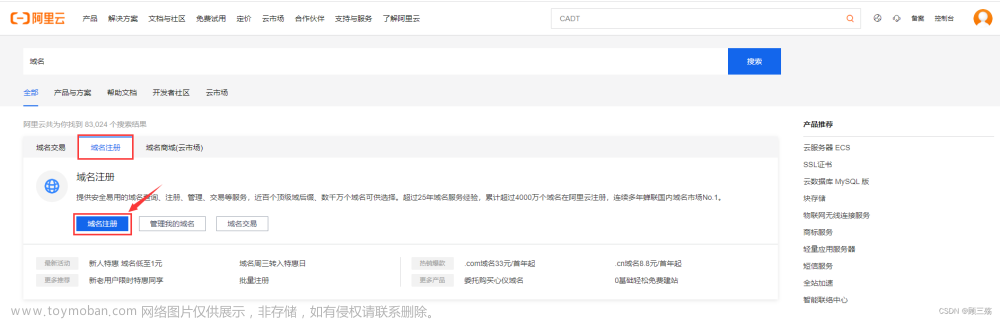一、介绍
分离解析的域名服务器实际也是主域名服务器,这里主要是指根据不同的客户端提供不同的域名解析记录。比如来自内网和外网的不同网段地址区域的客户机请求解析同一域名时,为其提供不同的解析结果,得到不同的IP地址。
DNS的分离解析,是指根据不同的客户端提供不同的域名解析记录。来自不同地址的客户机请求解析同一域名时,为其提供不同的解析结果。也就是内外网客户请求访问相同的域名时,能解析出不同的IP地址,实现负载均衡。
实验操作:
首先关闭防火墙和核心防护
安装软件
yum install bind bind-untils -y

vim /etc/named.conf
#进入主配置文件修改内容



vim /etc/named.rfc1912.zones
#进入域名配置文件


cd /var/named/
#切换到named文件下
cp -a named.localhost kgc.com.lan
#注意保留权限:-a
vim kgc.com.lan
#编辑lan内容

cp -a kgc.com.lan kgc.com.wan
#拷贝保留权限
vim kgc.com.wan

去虚拟机,添加一块网卡

ifconfig
#查看网卡信息
cd /etc/sysconfig/network-scripts/ ---图片写错了,是cd,不是cp
#切换到网卡目录

cp ifcfg-ens33 ifcfg-ens37
#复制ens33模板到ens37
vim ifcfg-ens37
编辑37网卡

systemctl restart network
#重启网卡
systemctl restart named
#重启服务

验证:在虚拟机win10里


 文章来源:https://www.toymoban.com/news/detail-806701.html
文章来源:https://www.toymoban.com/news/detail-806701.html
 文章来源地址https://www.toymoban.com/news/detail-806701.html
文章来源地址https://www.toymoban.com/news/detail-806701.html
到了这里,关于DNS分离解析的文章就介绍完了。如果您还想了解更多内容,请在右上角搜索TOY模板网以前的文章或继续浏览下面的相关文章,希望大家以后多多支持TOY模板网!